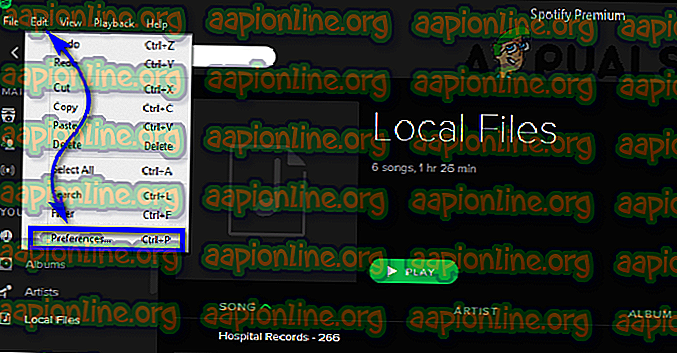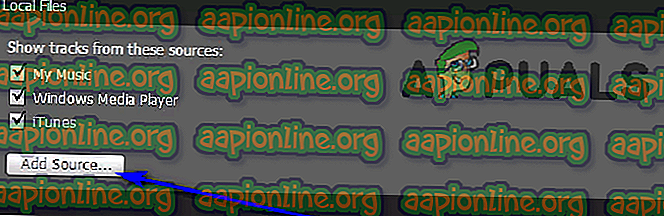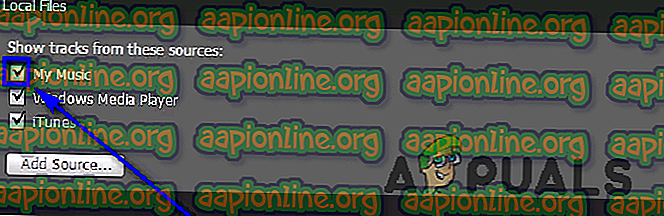Bagaimana Menambah Lagu ke Perpustakaan Spotify Anda
Spotify adalah salah satu perkhidmatan streaming muzik utama yang kini digunakan oleh peminat muzik di seluruh dunia. Pelanggan Spotify untuk komputer desktop mampu bukan sahaja streaming muzik yang terdapat pada perkhidmatan penstriman tetapi juga menambah mana-mana muzik pengguna yang disimpan secara setempat di komputer mereka ke perpustakaan untuk pengguna untuk mengakses dan menikmati pada bila-bila masa. Apabila anda memasang klien Spotify untuk komputer di komputer anda dan log masuk ke akaun Spotify anda, aplikasi itu secara automatik mengesan cakera keras komputer anda dan fail yang disimpan secara setempat untuk mana-mana muzik yang mungkin anda miliki. Malangnya, Spotify jatuh sedikit daripada tugas ini - aplikasi, secara lalai, hanya mengimbas direktori dan folder tertentu (iaitu folder Muzik Saya pengguna, perpustakaan iTunes Music mereka dan pustaka Windows Media Player mereka) dan bukannya keseluruhan pengguna keras memandu.

Apabila Spotify mendapati mana-mana muzik yang disimpan secara tempatan di komputer anda, ia menaikkan lagu yang ditemui dengan pelayan sendiri untuk melihat sama ada ia juga boleh didapati di awan muzik Spotify. Lagu Spotify terletak sebagai fail setempat di komputer anda disegerakkan ke akaun Spotify anda, dan anda boleh berkongsinya melalui rangkaian sosial dari sana. Sangat sedikit orang yang mempunyai salinan lagu yang disimpan secara tempatan di komputer mereka mempunyai setiap lagu yang disimpan dalam satu folder, lebih kurang semuanya dalam salah satu daripada tiga direktori Spotify biasanya menyemak lagu-lagu yang dimuat turun. Apabila Spotify mengimbas komputer anda untuk fail muzik, ia tidak akan mengetahui tentang mana-mana lagu yang anda mungkin tersebar di sekeliling banyak direktori yang berbeza pada komputer anda atau disimpan di medium simpanan luaran seperti pemacu keras luaran atau pemacu USB. Spotify tidak akan mengetahui tentang harta karun muzik yang telah disembunyikan di tempat yang berbeza - tidak melainkan jika anda memberitahu di mana hendak melihatnya.
Ia adalah untuk tujuan khusus ini yang terdapat ciri yang dibina ke dalam klien Spotify yang boleh digunakan untuk mengarahkannya ke folder tertentu pada komputer Windows atau Mac yang mempunyai muzik yang disimpan di dalamnya. Sebaik sahaja anda mengarahkan Spotify ke folder, ia akan sentiasa mengimbas folder untuk fail muzik, jadi mana-mana lagu baru yang anda tambahkan ke folder ini juga akan disegerakkan ke akaun Spotify anda serta-merta. Sebaik sahaja setiap direktori tunggal di komputer anda yang mempunyai lagu yang disimpan di dalamnya telah ditambah kepada pelanggan Spotify, anda akan mempunyai pustaka muzik seluruh anda disegerakkan kepada pelanggan, yang kemudiannya anda boleh gunakan untuk mengakses dan mendengar mana-mana lagu pada bila-bila masa.
Tangkap
Menambah direktori keseluruhan pustaka muzik luar talian anda disimpan di dalam komputer anda ke Spotify adalah semua baik dan baik, tetapi ada kaveat anda pasti perlu tahu tentang - Spotify tidak menyokong semua format fail muzik. Berikut ialah format fail audio yang disokong oleh klien Spotify untuk komputer desktop:
- MP3
- MP4 (dengan syarat bahawa fail hanya mengandungi audio - Spotify tidak berfungsi dengan fail MP4 yang mengandungi video)
Spotify menggunakan format Ogg Vorbis untuk berinteraksi dengan fail audio, jadi perkhidmatan penstriman juga tidak menyokong format fail M4A - format fail lossless iTunes untuk fail muzik. Perkhidmatan penstriman, bagaimanapun, mencari sebarang lagu yang ada dalam format fail yang tidak disokong pada awan muziknya dan, jika tersedia, tambahkannya ke pustaka muzik pengguna.
Down to Business
Sekarang bahawa kami mendapat apa-apa dan semua teori yang perlu anda ketahui, kami sebenarnya dapat meneruskan dengan menambah lagu dan direktori yang mengandungi lagu-lagu ke perpustakaan muzik Spotify anda. Berikut adalah cara anda boleh pergi menambah lokasi di komputer anda yang Spotify mengimbas fail muzik secara teratur:
- Lancarkan klien desktop Spotify.
- Masuk ke akaun Spotify anda apabila pelanggan bermula.
- Jika anda menggunakan komputer Windows, klik Edit > Keutamaan dalam bar menu. Sekiranya anda menggunakan peranti yang berjalan di MacOS, anda perlu mengklik pada iTunes > Preferences > Advanced, pilih Spotify dan aktifkan iTunes Library XML dengan pilihan aplikasi lain .
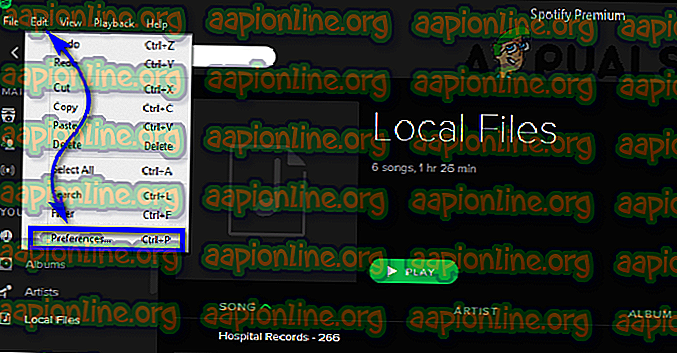
- Tatal ke bawah dan cari bahagian Fail Tempatan .
- Klik pada butang Add Source ....
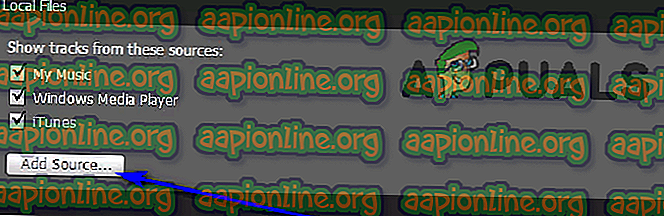
- Dalam dialog yang timbul, arahkan ke direktori di komputer anda yang menempatkan folder yang anda ingin pelanggan Spotify mula mencari fail muzik secara teratur. Sebaik sahaja anda melihat folder yang anda mahu tambah ke senarai folder Spotify mengimbas untuk fail muzik, klik padanya untuk memilih dan klik OK .
Sebaik sahaja anda berbuat demikian, anda akan melihat bahawa folder yang anda pilih telah ditambah ke senarai folder klien Spotify - pelanggan kini akan mengimbas folder ini semasa mencari fail muzik sedia ada dan yang baru ditambahkan pada komputer anda. Jika anda ingin menambah lagi folder lain ke senarai ini, cukup ulangi langkah 5 dan 6 dari arahan yang disenaraikan dan diterangkan di atas, dan teruskan ulang langkah-langkah ini sehingga anda telah menambahkan semua folder yang ingin anda tambahkan ke senarai ini.
Mengeluarkan Folder Anda Tidak Ingin Lagi Spotify to Scan
Sekiranya terdapat masa yang tidak lagi mahu Spotify mengimbas satu atau lebih folder pada senarai ini untuk fail muzik pada komputer anda, jangan risau - mengeluarkan folder dari senarai ini adalah perkara yang mudah untuk melakukan langkah-langkah berikut:
- Lancarkan klien desktop Spotify.
- Masuk ke akaun Spotify anda apabila pelanggan bermula.
- Jika anda menggunakan komputer Windows, klik Edit > Keutamaan dalam bar menu. Sekiranya anda menggunakan peranti yang berjalan di MacOS, anda perlu mengklik pada iTunes > Preferences > Advanced, pilih Spotify dan aktifkan iTunes Perpustakaan XML Kongsi dengan pilihan aplikasi lain .
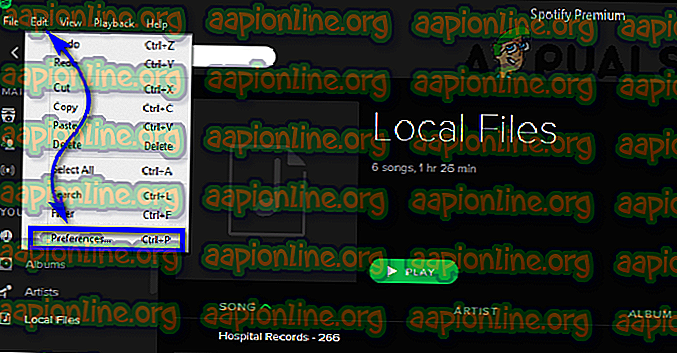
- Tatal ke bawah dan cari bahagian Fail Tempatan .
- Dalam senarai folder yang anda lihat di bawah bahagian Fail Tempatan, centang centang kotak semak di sebelah mana-mana dan semua folder yang anda tidak lagi mahu program mengimbas fail muzik.
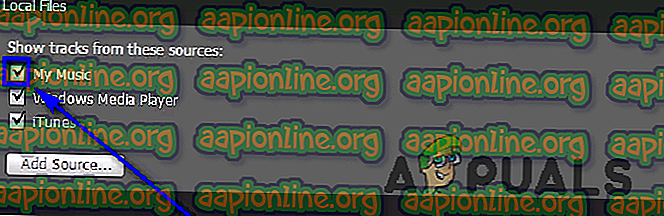
Apabila anda menyahtanda kotak semak di samping folder yang menyinggung dalam senarai, anda akan melihat bahawa ia hilang dari senarai.